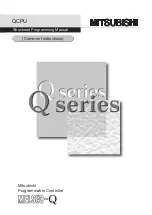1. Поставьте руки в положение для набора текста и мягко нажмите любым из указательных пальцев
на джойстик в направлении, в котором требуется переместить указатель.
Нажимайте на джойстик в направлении от себя, чтобы переместить его вверх, к себе, чтобы
переместить его вниз, или вбок, чтобы переместить указатель в соответствующем направлении.
Примечание:
Указатель может перемещаться по инерции. Это не является дефектом.
Приостановите работу с устройством TrackPoint на несколько секунд, и указатель остановится.
2. Чтобы выделить и перетащить содержимое в той или иной программе, нажмите правую или
левую кнопку соответствующим большим пальцем и переместите джойстик TrackPoint.
Настройка устройства TrackPoint
Настроить манипулятор TrackPoint и его кнопки можно различными способами, описанными ниже.
• Функционально поменяйте местами правую и левую кнопки.
• Измените чувствительность устройства TrackPoint.
• Включите функцию увеличительного стекла.
• Включите функцию прокрутки TrackPoint.
• Включите функцию подсказок прокрутки TrackPoint.
Смена колпачка
Колпачок
1
на конце джойстика TrackPoint является съемным. Его можно заменить, как показано
на рисунке.
Примечание:
При замене клавиатуры новая клавиатура поставляется с колпачком по умолчанию.
При необходимости можно снять колпачок со старой клавиатуры и установить его на новую.
28
Руководство пользователя
Содержание ThinkPad X121e
Страница 1: ...Руководство пользователя ThinkPad X121e ...
Страница 6: ...iv Руководство пользователя ...
Страница 19: ...Сохраните эти инструкции Copyright Lenovo 2011 xvii ...
Страница 20: ...xviii Руководство пользователя ...
Страница 72: ...52 Руководство пользователя ...
Страница 78: ...58 Руководство пользователя ...
Страница 124: ...104 Руководство пользователя ...
Страница 126: ...106 Руководство пользователя ...
Страница 192: ...172 Руководство пользователя ...
Страница 203: ......
Страница 204: ...Шифр Printed in China 1P P N ...